Свързване към компютър
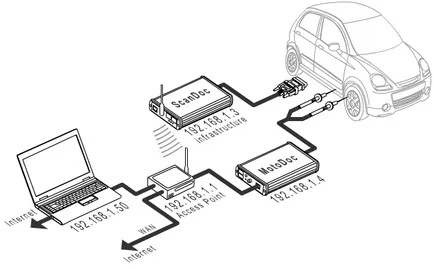
Ако имате достъп до Wi-Fi мрежа от корпоративната мрежа или не 192.168.1.hhh
- Включете устройството.
- бутон Nazhmite Wi-Fi на устройството. ScanDoc свърже с вътрешния модул Wi-Fi.
- Включване на Wi-Fi устройство в режим на AP Client.
- Изпълнете теста за връзка програма ScanDoc.
Ако имате нов неконфигуриран точка за достъп
изисквани Функциите за настройка на мрежата
Изберете "Промяна на настройките адаптер".
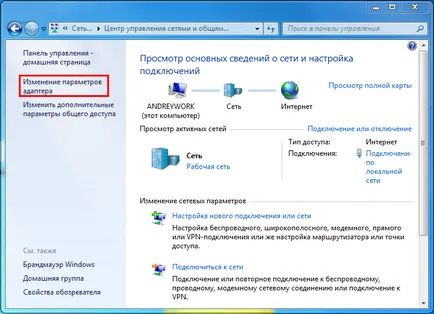
Изберете мрежова връзка, която е свързана с ScanDoc, щракнете с десния бутон върху иконата в падащото меню изберете "Properties".

В новия прозорец, преместете курсора на "Интернет протокол версия 4" и след това щракнете върху Свойства.
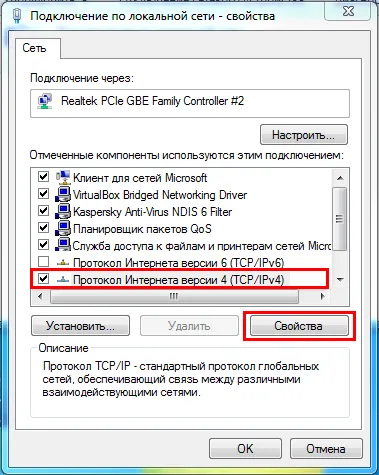
Щракнете върху Windows в долния ляв ъгъл на бутона Start. изберете "Control Panel". В "Мрежови и Интернет връзки."

Изберете "Network Connection".
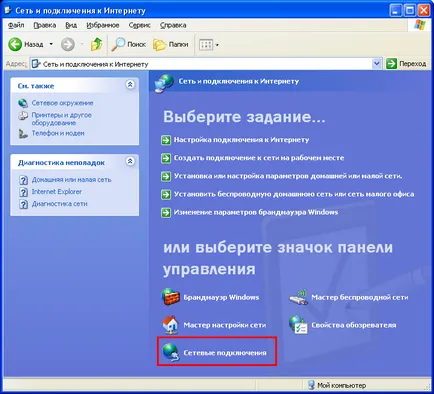
Изберете мрежова връзка, която е свързана с ScanDoc, щракнете с десния бутон върху иконата в падащото меню изберете "Properties".

В новия прозорец, преместете курсора на "Интернет протокол версия 4" и след това щракнете върху Свойства.

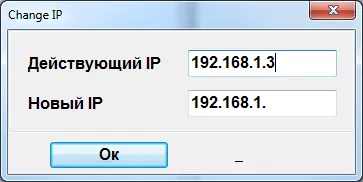
Преминаване модул Wi-Fi ScanDoc в режим на AP Client
Внимание!
Преди да настроите безжичен модул Wi-Fi ScanDoc изключете всички кабелни мрежови връзки.

Ако раздел «Ethernet порт статута» на всички Ethernet мрежови връзки бели, е необходимо да натиснете бутона Wi-Fi на предния панел на скенера.
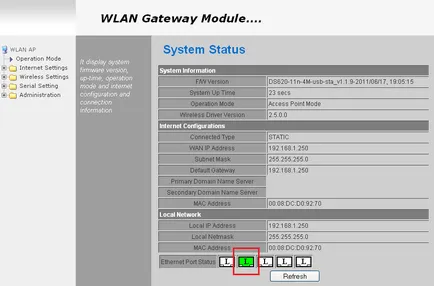
Включете Wi-Fi модул ScanDoc в режим на AP Client. За да направите това, кликнете върху линка в «Режим на работа», изберете «AP Client» и да запишете настройките, като щракнете върху бутона Save.
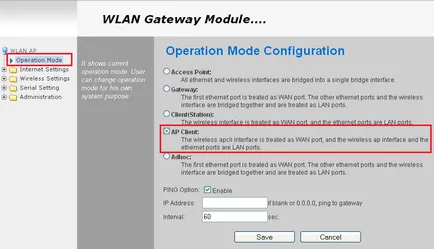
За допълнителни корекции Трябва да обновите вашия безжична мрежа Quantex. Кликнете Ремонт в състоянието на прозореца безжична или изчакайте около 30 секунди докато връзката се актуализира автоматично.
- WAN Connection Type STATIC (фиксиран IP).
- IP адрес 192.168.1.250.
- Маска на подмрежа 255.255.255.0.
- Шлюз по подразбиране, за да изчистите полето от текущия запис.
Запазване на настройките като натиснете бутона Save.
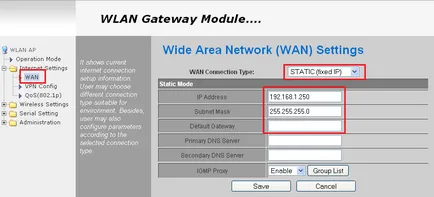
За да конфигурирате настройките в режим Client АП, кликнете върху линка в «Настройки за безжични» и изберете елемента «AP Client».
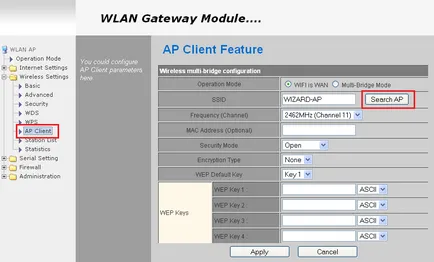
След това натиснете бутона AP бутона Search. На екрана се появява списък на съществуващи точки за достъп. Изборът на необходимата физическа точка за достъп.
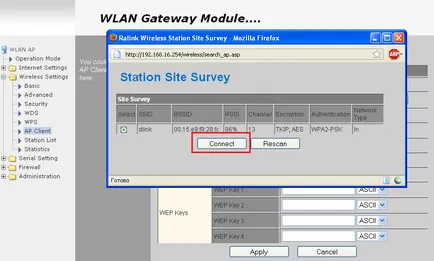
Запазване на настройките, като щракнете върху бутона Connect.
Продължавайки режим на настройка AP Client конфигурация.
Променете следните настройки:
- Работен режим Multi-Mode Bridge.
- Security Mode WPA2-PSK (трябва да съвпада с настройките на основната точка за достъп).
- Вид кодиране AES (трябва да съвпада с настройките на основната точка за достъп).
- Минете Фраза (трябва да съвпада с паролата разположен в фраза поле Pass на главната точка за достъп).
Запазване на настройките, като щракнете върху бутона Приложи.
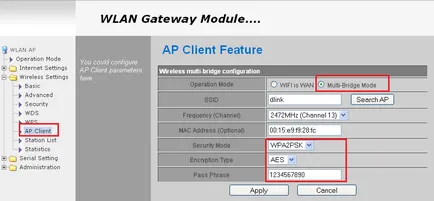
Внимание!
Невярно стойности «MAC адрес (по избор)» и «Pass Фраза» са примерни и не са същите като Вашите!
Между ScanDoc и основната точка за достъп работи шифрована връзка, чрез който вече е възможно да се работи с скенера, но за да се предотврати неоторизиран достъп до безжична мрежа Quantex, се препоръчва да се променят настройките за защита на AP Client модул Wi-Fi ScanDoc на.
- Security Mode WPA2-PSK.
- WPA алгоритми AES.
- Минете Фраза предпочитан парола.
Запазване на настройките, като щракнете върху бутона Save.
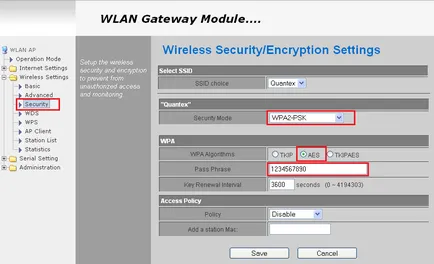
Внимание!
Pass стойност поле Фраза се дава като пример и няма да бъде същият като твоя!
Безжичен Wi-Fi модул ScanDoc е напълно конфигуриран и готов да работи в режим на AP Client.
ScanDoc софтуер може да работи на настолни и преносими компютри през кабелна или безжична връзка с основната точка за достъп.
Директна връзка с безжична мрежа Quantex в този режим на работа е възможно, но не е използван.
Бонд може да бъде намалено по два начина:
- Чрез изключване и включване, съответната (жична или безжична) връзка на вашия компютър чрез Windows мрежови настройки.
- След като рестартирате компютъра.
Създаване на Wi-Fi модул ScanDoc в режим на AP
След възстановяване на фабричните настройки (възстановяване на фабричните настройки) Wi-Fi модул единица работи веднага в режим на AP и не изисква допълнителна конфигурация.
За да се предотврати неоторизиран достъп до Wi-Fi модул Scandoc препоръчителната за да промените настройките за сигурност на безжичната връзка.
За настройките за сигурност в режим на AP, кликнете върху линка в «Настройки за безжични», наричана по-долу, за да изберете точка «Сигурност».
Настройките, които трябва да се промени:
- Security Mode WPA2-PSK.
- WPA алгоритми AES.
- Минете Фраза предпочитан парола.
Запазване на настройките, като щракнете върху бутона Save.
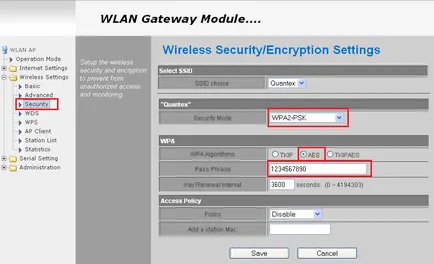
Внимание!
Стойността на полето «Pass Фраза» е даден като пример и няма да бъде същият като твоя!
Безжичен Wi-Fi модул ScanDoc е напълно конфигуриран и готов да работи в режим на AP.
Създаване на фабричните настройки за Wi-Fi модул Scandoc
- Изключете захранването.
- Изключете кабела от основната част.
- Остатъчен 41 и 37 на DHR44 устройство съединител крак или свързване на изпитване щекер.
- Включете захранването.
- Изчакайте 20 секунди, докато индикаторът се изключва червено.
- Изключете захранването.
- Премахване на скок.
точката на даването на пример достъп до режим на Access Point
Внимание!
Тази точка за достъп има само един Ethernet-кабелна връзка. Ако се налага да използвате кабелна връзка за MotoDoc, че е необходимо да използвам устройство с вграден ключ (обикновено Wi-Fi рутер) или се свържете с отделен хъб между компютъра и точката за достъп. Настройка на точката за достъп е описан като пример.
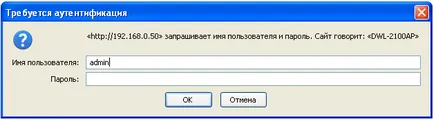
Продължете да настроите безжичната връзка чрез натискане на бутона Wireless.
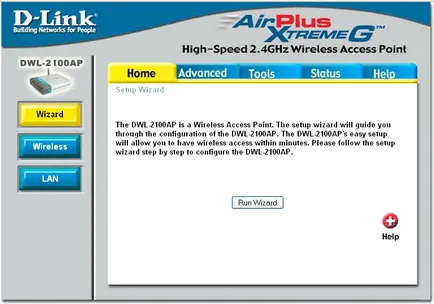
За да се предотврати неоторизиран достъп до безжичната мрежа се препоръчва да се даде възможност за криптиране на безжичната връзка. Изберете типа на удостоверяване, за да WPA2-PSK с AES криптиране е най-надеждният към днешна дата.
За да работи правилно, с Wi-Fi модул ScanDoc винаги трябва да изберете един от честотни канали и лента прием от 1 до 13.
Настройките, които трябва да се промени:
- Канал по ваш избор.
- Authentication WPA2-PSK.
- Cipher Вид AES.
- Пропуск за предпочитан парола (ще трябва да го когато конфигурирате модул единица Wi-Fi).
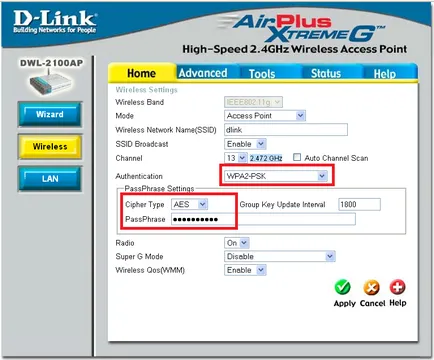
Нанесете на настройките, като щракнете върху бутона Приложи. и се очаква да рестартирате устройството. Изпълнете процедурата за влизане и да продължи към мрежата LAN чрез натискане на бутона.
Настройките, които трябва да се промени:
Нанесете на настройките, като щракнете върху бутона Приложи.
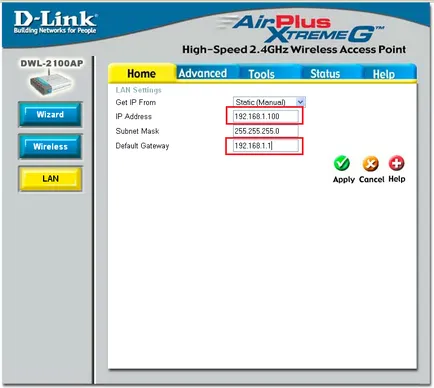
- Функция Включване / Изключване Включване.
- IP целеви От 192.168.1.10.
- Обхватът на басейн (1-255) 10.
- SubMask 255.255.255.0.
- Gateway 192.168.1.1.
- Отдава време (60 - 31536000 сек) 600.
- Статус ON.
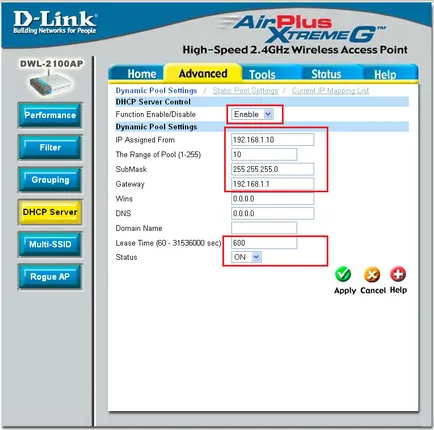
Нанесете на настройките, като щракнете върху бутона Приложи. и се очаква да рестартирате устройството.
Ако е необходимо, задайте парола за достъп за контрол, D-Link DWL-2100AP.
Ние извършваме процедурата на влизане и отидете на раздела «инструменти» в.
Нова парола предпочитан парола.
Потвърждаване на новата парола (повторете паролата предпочита).

Нанесете на настройките, като щракнете върху бутона Приложи. В тази конфигурация D-Link DWL-2100AP свърши.